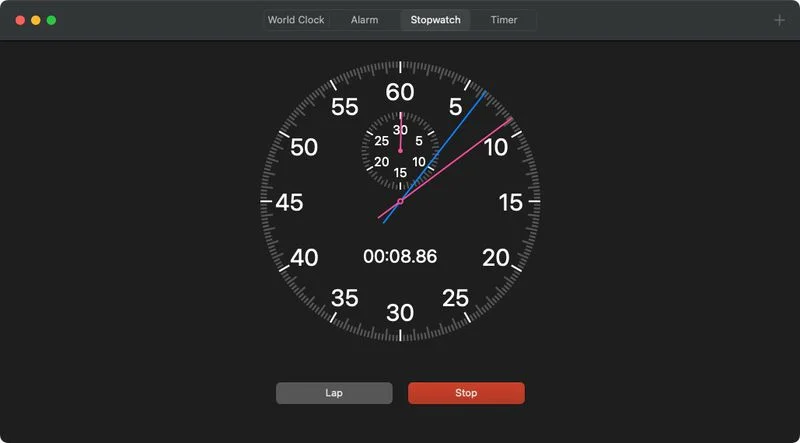ວິທີການປ່ຽນຈາກໂມງຈັບເວລາດິຈິຕອນເປັນໂມງຈັບເວລາແບບອະນາລັອກໃນ iPhone ແລະ Mac:
ແອັບຯ Apple Clock ມີຈໍສະແດງຜົນອະນາລັອກທີ່ເຊື່ອງໄວ້ເປັນສ່ວນຫນຶ່ງຂອງການເຮັດວຽກຂອງ Stopwatch. ນີ້ແມ່ນວິທີການເປີດໃຊ້ມັນໃນ iPhone ແລະ Mac.
Apple ໄດ້ລວມເອົາແອັບ Stock Clock ຢູ່ໃນ iOS ດົນເທົ່າທີ່ iPhones ມີຢູ່, ໃຫ້ຜູ້ໃຊ້ມີຊຸດໂມງໂລກ, ໂມງປຸກ, ໂມງຈັບເວລາ, ແລະຟັງຊັນຈັບເວລາທີ່ງ່າຍຕໍ່ການໃຊ້.
ໃນ iOS 10, Apple ໄດ້ເພີ່ມຮູບແບບການສະແດງຜົນແບບອະນາລັອກໃສ່ໂມງຈັບເວລາ, ໃຫ້ຜູ້ໃຊ້ມີການອ່ານແບບດັ້ງເດີມຫຼາຍຂຶ້ນເຊິ່ງລວມມີມືແຍກຕ່າງຫາກສໍາລັບຫຼັກສູດປະຈຸບັນ.
ການເພີ່ມມືທີສອງຊ່ວຍໃຫ້ທ່ານສາມາດຕິດຕາມເວລາ lap ໃນປັດຈຸບັນໄດ້ງ່າຍຂຶ້ນພ້ອມກັບເວລາທີ່ຜ່ານໄປທັງຫມົດ. ຖ້າສຽງນີ້ໃຊ້ໄດ້ກັບຈຸດປະສົງຂອງເຈົ້າ, ນີ້ແມ່ນວິທີປ່ຽນເປັນອະນາລັອກ.
- ເປີດໃຊ້ແອັບ Clock ຫຼືກົດປຸ່ມ ໂມງຈັບເວລາ ຢູ່ໃນສູນຄວບຄຸມ.
- ຄລິກໃສ່ປຸ່ມ ໂມງຈັບເວລາ ຢູ່ລຸ່ມສຸດຂອງຫນ້າຈໍຖ້າຫາກວ່າມັນບໍ່ໄດ້ຖືກເລືອກແລ້ວ.
- ປັດໄປທາງຊ້າຍໃນການອ່ານໂມງຈັບເວລາເພື່ອສະຫຼັບໄປໃຊ້ມຸມເບິ່ງອະນາລັອກ.
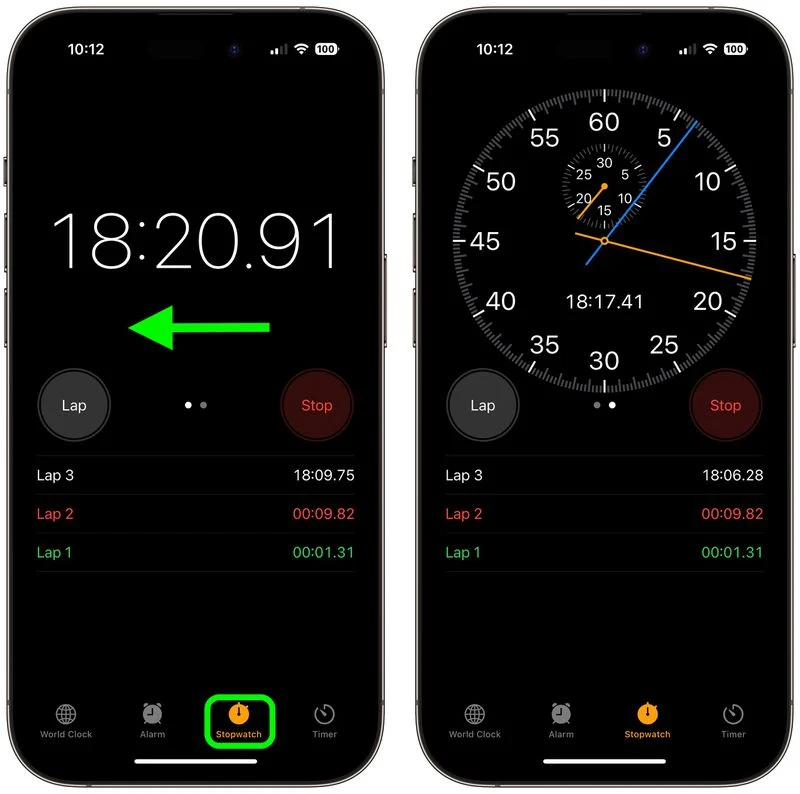
ວິທີການປ່ຽນເປັນໂມງຈັບເວລາອະນາລັອກໃນ Mac
ດ້ວຍການເປີດຕົວຂອງ macOS Ventura, Apple ໄດ້ເພີ່ມແອັບ Clock ໃສ່ Mac. ເວີຊັ່ນເດັສທັອບມີຟັງຊັນທັງໝົດທີ່ພົບໃນແອັບໂມງ iOS, ລວມທັງໜ້າໂມງຈັບເວລາແບບອະນາລັອກ.
ເພື່ອປ່ຽນເປັນອະນາລັອກ, ຄລິກ ບໍລິການ ໃນແຖບເມນູໂມງແລະເລືອກ ສະແດງໂມງຈັບເວລາອະນາລັອກ . ອີກທາງເລືອກ, ທ່ານພຽງແຕ່ສາມາດແຕະຈໍສະແດງຜົນດິຈິຕອນແລະມັນຈະປ່ຽນເປັນອະນາລັອກໂດຍອັດຕະໂນມັດ.